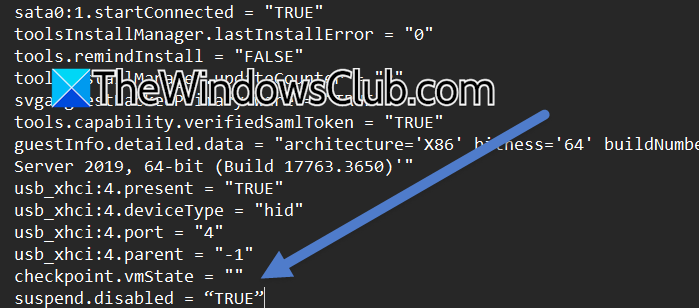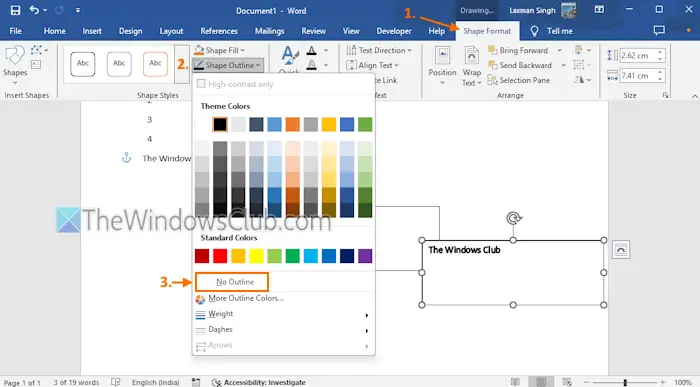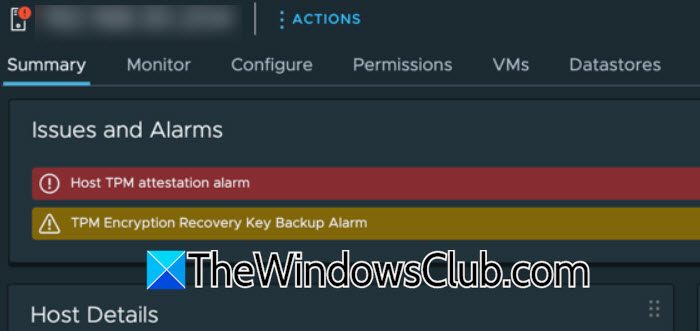Als u een situatie tegenkomt waarbijWindows detecteert slechts één van de twee NTFS-schijven die tegelijkertijd zijn aangesloten, ondanks dat beide fysiek met elkaar verbonden zijn, kan dit te wijten zijn aan identieke schijfhandtekeningen. Dit probleem komt vaak voor wanneer de ene schijf van de andere wordt gekloond, wat resulteert in identieke ID's.
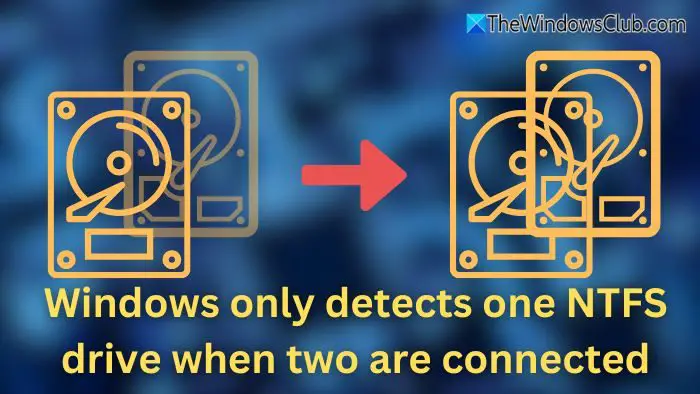
Het probleem ontstaat omdat de schijfhandtekening (een unieke identificatie) op beide schijven hetzelfde is. Windows gebruikt deze handtekening om schijven te identificeren. Wanneer twee schijven dezelfde handtekening delen, beschouwt Windows ze als dezelfde schijf en wordt er slechts één beschikbaar gesteld om conflicten te voorkomen.
- Breng de schijf online
- Wijzig schijfhandtekening
1] Breng de schijf online

- Open Computerbeheer en navigeer naar Opslag > Schijfbeheer. U kunt Schijfbeheer ook rechtstreeks gebruiken via diskmgmt.msc in de run-prompt.
- Controleer of beide schijven in de lijst staan. Als, klik er met de rechtermuisknop op en selecteerOnline.
Hierdoor zou automatisch een nieuwe ID aan de schijf moeten worden toegewezen, en er mag geen enkel conflict optreden.
2] Wijzig schijfhandtekening
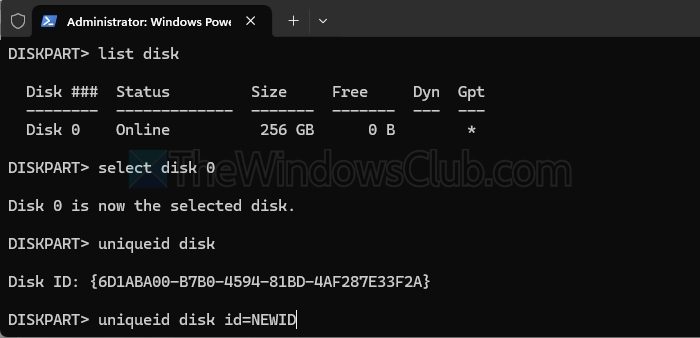
Als bovenstaande niet werkt; volg de stappen om de handtekening handmatig te wijzigen.
- OpenOpdrachtpromptals Beheerder.
- Type
diskparten druk op Enter om het DiskPart-hulpprogramma te starten. - Maak een lijst van alle aangesloten schijven door te typen:
list disk Identificeer de twee schijven (Schijf 1 en Schijf 2) op basis van hun grootte.- Selecteer Schijf 2 (degene die u wilt wijzigen) door het volgende te typen:
select disk X - Vervangen
Xmet het nummer dat overeenkomt met schijf 2. - Geef de huidige schijfhandtekening weer:
uniqueid disk Wijzig de schijfhandtekening in een nieuwe unieke waarde:uniqueid disk id=NEWID- Vervangen
NEWIDmet een hexadecimale waarde die nog niet in gebruik is (bijv.18329384). - Als de schijf nog steeds offline is, typt u de volgende opdracht om deze online te brengen: online schijf
Sluit DiskPart en ga terug naarBeide schijven zouden nu moeten verschijnen met unieke identificatiegegevens en verschillende letters.
Opmerking:Het gebruik van de unieke opdracht disk id= internal van de opdracht diskpart is niet nodig voordat u de offline schijf instelt op online.
Lezen:
Conclusie
Het probleem dat Windows slechts één schijf detecteert, komt voort uit identieke schijfhandtekeningen. U kunt het conflict oplossen door DiskPart te gebruiken om aan elke schijf een unieke identificatie toe te wijzen en beide schijven tegelijkertijd te gebruiken.
Wat moet ik doen als Windows een van de schijven niet detecteert, zelfs niet nadat een unieke schijfhandtekening is toegewezen?
Als het probleem zich blijft voordoen, controleer dan Apparaatbeheer op stuurprogrammaproblemen, werk de stuurprogramma's van uw moederbord of dockingstation bij en voer hardwarediagnostiek uit met behulp van tools. Een defecte schijf of verouderde stuurprogramma's kunnen detectieproblemen veroorzaken.
Lezen:
Kunnen identieke schijfhandtekeningen problemen veroorzaken die onopgemerkt blijven in Windows?
Identieke schijfhandtekeningen kunnen stationsletterconflicten, opstartfouten en verkeerde software-identificaties veroorzaken tijdens back-ups of klonen. Zorg ervoor dat ze unieke handtekeningen hebben om gegevensbeschadiging, systeeminstabiliteit en onbedoelde overschrijvingen te voorkomen, vooral bij het omgaan met gekloonde of eerder gedupliceerde schijven.